
WordPress es el software de administración de contenido y blogs web de código abierto más utilizado escrito en php y MySQL, incluso ITzGeek usa WordPress. Aquí está el pequeño tutorial sobre cómo configurar la instalación de WordPress en Fedora 20, esto es muy simple como tener un oso; no tardará más de 5 min.
Requisitos previos:
WordPress requiere Apache, PHP y MySQL, primero instalemos Apache.
yum -y install httpd
Inicie apache y actívelo al iniciar el sistema
systemctl start httpd.service systemctl enable httpd.service
Instale PHP y sus extensiones requeridas que son requeridas por WordPress.
yum -y install php php-zlib php-iconv php-gd php-mbstring php-fileinfo php-curl php-xmlreader php-xmlwriter php-spl php-openssl php-pspell php-mysql
Instale el servidor MariaDB como base de datos.
yum -y install mariadb mariadb-server
Inicie MariaDB y habilítelo al iniciar el sistema
systemctl start mariadb.service systemctl enable mariadb.service
Use la siguiente utilidad para asegurar la instalación de MariaDB.
mysql_secure_installation
Crear base de datos:
Inicie sesión en MariaDB.
mysql -u root -p
Cree la base de datos deseada para WordPress.
CREATE DATABASE wordpress;
Crea un usuario.
CREATE USER 'wpuser'@'localhost' IDENTIFIED BY 'wppassword';
Otorgue el permiso al usuario creado para acceder a la base de datos.
GRANT ALL PRIVILEGES ON wordpress.* TO 'wpuser'@'localhost';
Configurar WordPress:
Descarga la última versión de WordPress.
wget http://wordpress.org/latest.tar.gz
Extráigalo al directorio /var/www/html/.
tar -zxvf latest.tar.gz -C /var/www/html/
Haga que el usuario de apache sea el propietario del directorio de WordPress.
chown -R apache:apache /var/www/html/wordpress/
Copie el archivo wp-sample-config.php y conviértalo en un archivo wp-config.php.
cp /var/www/html/wordpress/wp-config-sample.php /var/www/html/wordpress/wp-config.php
Edite el archivo de configuración y mencione la información de la base de datos.
vi /var/www/html/wordpress/wp-config.php
El valor predeterminado se verá como se muestra a continuación.
// ** Configuración de MySQL:puede obtener esta información de su servidor web ** ///** El nombre de la base de datos para WordPress */
define('DB_NAME', 'database_name_here');
/** Nombre de usuario de la base de datos MySQL */
define('DB_USER', 'username_here');
/** Contraseña de la base de datos MySQL */
define('DB_PASSWORD', 'contraseña_aquí');
/** nombre de host MySQL */
define('DB_HOST', 'localhost');
Se verán las entradas modificadas según el usuario de la base de datos creada y la base de datos.
// ** Configuración de MySQL:puede obtener esta información de su servidor web ** ///** El nombre de la base de datos para WordPress */
define('DB_NAME', ' wordpress ‘);
/** Nombre de usuario de la base de datos MySQL */
define(‘DB_USER’, ‘wpuser ‘);
/** Contraseña de la base de datos MySQL */
define(‘DB_PASSWORD’, ‘wppassword ‘);
/** nombre de host de MySQL */
define(‘DB_HOST’, ‘host local ');
Instalar WordPress:
Abra su navegador y visite http://your-ip-address/wordpress , ingrese la información del sitio y haga clic en Instalar WordPress.
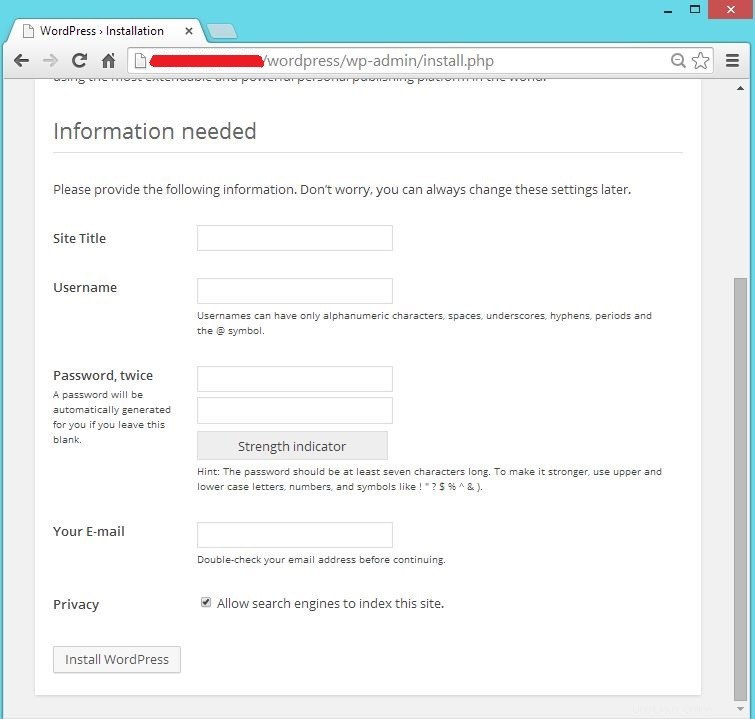
Verá la página siguiente como a continuación.
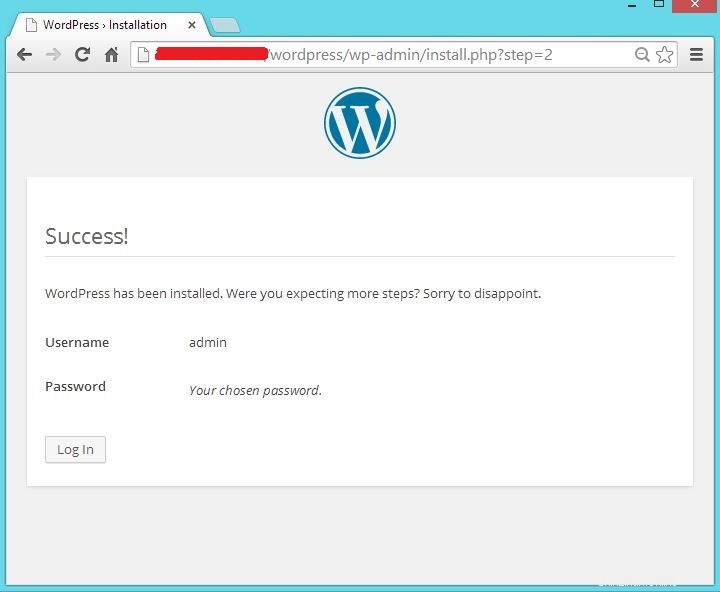
Si hace clic en continuar, se le pedirá que ingrese la contraseña para acceder a la sección de administración de WordPress.
La siguiente página muestra la información del servidor de WordPress usando el complemento Información del sistema.
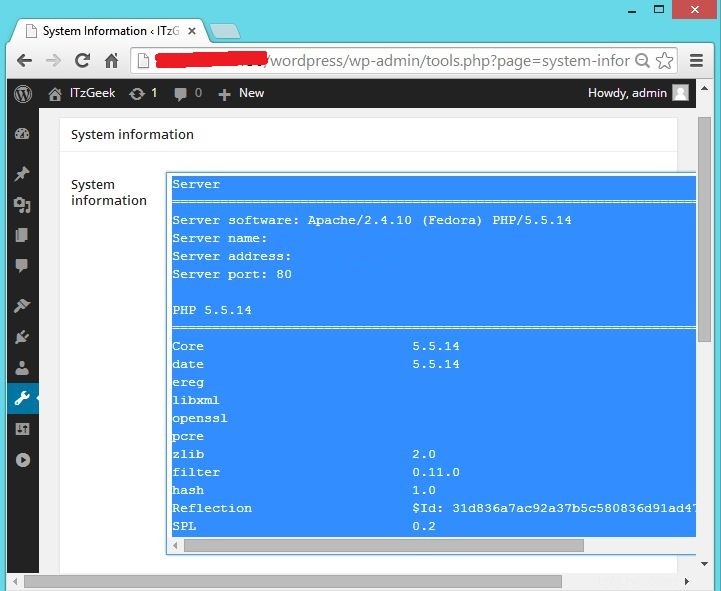
¡Eso es todo!.